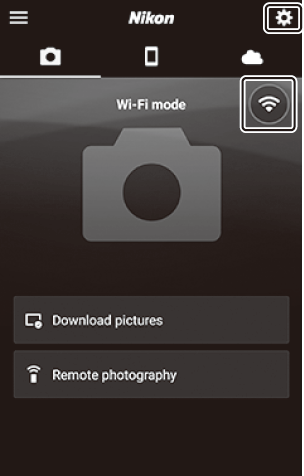Google Translate
БҰЛ ҚЫЗМЕТ GOOGLE ҚАМТАМАСЫЗ ЕТЕТІН АУДАРМАЛАРДЫ ҚАМТУЫ МҮМКІН. GOOGLE КОМПАНИЯСЫ АУДАРМАЛАРҒА ҚАТЫСТЫ АШЫҚ НЕМЕСЕ ТҰСПАЛДЫ БАРЛЫҚ КЕПІЛДІКТЕРДЕН, СОНЫҢ ІШІНДЕ ДӘЛДІК, СЕНІМДІЛІК ТУРАЛЫ КЕЗ КЕЛГЕН КЕПІЛДІКТЕРДЕН ӘРІ САТУ МҮМКІНДІГІ, НАҚТЫ МАҚСАТҚА СӘЙКЕСТІК ЖӘНЕ ЗАҢДАРДЫ БҰЗБАУ ТУРАЛЫ КЕЗ КЕЛГЕН ТҰСПАЛДЫ КЕПІЛДІКТЕРДЕН БАС ТАРТАДЫ.
Сізге ыңғайлы болуы үшін Nikon Corporation (төменде «Nikon» деп аталады) компаниясының анықтамалық нұсқаулары Google Translate қамтамасыз ететін аударма бағдарламалық жасақтамасы арқылы аударылды. Дәл аударманы қамтамасыз ету үшін шиісті шаралар қолданылды, дегенмен, ешбір автоматтандырылған аударма мінсіз болып табылмайды немесе адам аудармашыларды ауыстыруға арналмаған. Аудармалар Nikon анықтамалық нұсқауларының пайдаланушыларына қызмет түрінде және «бар күйінде» қамтамасыз етіледі. Ағылшын тілінен кез келген басқа тілге жасалған кез келген аудармалардың дәлдігіне, сенімділігіне немесе дұрыстығына қатысты кепілдіктің ашық немесе тұспалды ешбір түрі берілмейді. Аударма бағдарламалық жасақтамасының шектеулеріне байланысты кейбір мазмұн (мысалы, кескіндер, бейнелер, Flash, т.б.) дәл аударылмауы мүмкін.
Анықтамалық нұсқаулардың ағылшын тіліндегі нұсқасы ресми мәтін болып табылады. Аудармада туындаған кез келген сәйкессіздіктер немесе айырмашылықтар міндеттейтін болып табылмайды және талаптарға сәйкестік немесе заңдарды қолдану мақсаттарында заңды күші болмайды. Аударылған анықтамалық нұсқауларда қамтылған ақпараттың дәлдігіне қатысты кез келген сұрақтар пайда болса, ресми нұсқа болып табылатын нұсқаулардың ағылшын тіліндегі нұсқасын қараңыз.
Смарт құрылғыларға қосылу
SnapBridge қолданбасы
Камера мен смартфон немесе планшет («ақылды құрылғы») арасында сымсыз қосылымдар үшін SnapBridge қолданбасын пайдаланыңыз.

-
SnapBridge қолданбаларын Apple App Store ® немесе Google Play ™ дүкенінен жүктеп алуға болады.
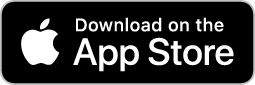
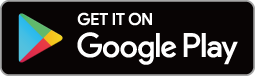
- Соңғы SnapBridge жаңалықтарын алу үшін Nikon веб-сайтына кіріңіз.
SnapBridge сіз үшін не істей алады
SnapBridge қолданбасы арқылы орындауға болатын тапсырмалар төменде сипатталған. Мәліметтер алу үшін SnapBridge қолданбасының онлайн анықтамасын қараңыз:
https://nikonimglib.com/snbr/onlinehelp/en/index.html
Камерадан суреттерді жүктеп алу
Бар суреттерді смарт құрылғыңызға жүктеп алыңыз. Суреттерді түсірілген кезде жүктеп салуға болады.
Қашықтан фотосурет
Камераны басқарыңыз және смарт құрылғыдан суретке түсіріңіз.
Сымсыз қосылымдар
Камера мен смарт құрылғы арасындағы сымсыз қосылымдар үшін SnapBridge қолданбасын пайдаланыңыз. Wi-Fi ( 0 Wi-Fi арқылы қосылу ( Wi-Fi режимі ) ) немесе Bluetooth ( 0 Bluetooth арқылы қосылу ) арқылы қосылуға болады. Bluetooth арқылы қосылу суреттерді түсірілген кезде автоматты түрде жүктеп салуға мүмкіндік береді.
Wi-Fi арқылы қосылу ( Wi-Fi режимі)
- Смарт құрылғыда Wi-Fi қосыңыз. Мәліметтер алу үшін құрылғымен бірге берілген құжаттаманы қараңыз.
- Құрылғылардың күтпеген жерден өшіп қалуын болдырмау үшін камера мен смарт құрылғыдағы батареялардың толық зарядталғанына көз жеткізіңіз.
- Камера жад картасында бос орын бар екенін тексеріңіз.
-
Смарт құрылғы: SnapBridge қолданбасын іске қосыңыз.
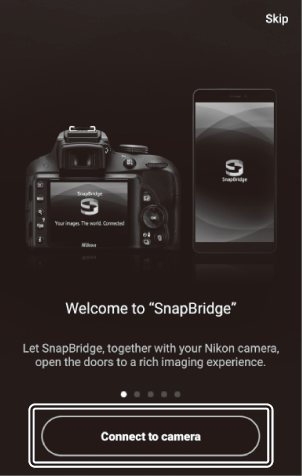
- Қолданбаны бірінші рет іске қоссаңыз , [ Камераға қосылу ] түймесін түртіп, 2-қадамға өтіңіз.
-
Қолданбаны бұрын іске қосқан болсаңыз , ашыңыз
 қойындысын басып, таңдаңыз
қойындысын басып, таңдаңыз  3-қадамға өту алдында > [ Wi-Fi режимі ].
3-қадамға өту алдында > [ Wi-Fi режимі ]. 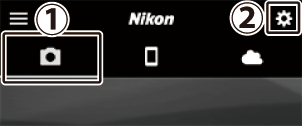
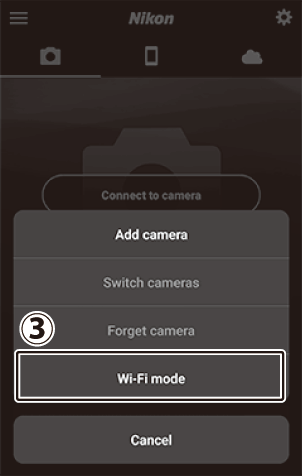
-
Смарт құрылғы: камера түрін таңдау сұралғанда, [ Айнасыз камера ] түймесін, одан кейін [ Wi-Fi қосылымы ] түймесін түртіңіз.
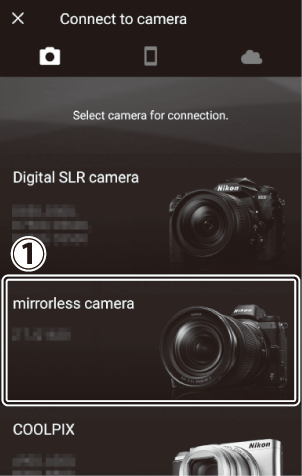
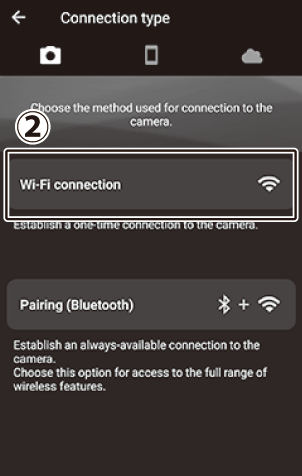
-
Камера/смарт құрылғы: сұралған кезде камераны қосыңыз.
Келесі қадамды аяқтамайынша [ Келесі ] түймесін түртпеңіз.
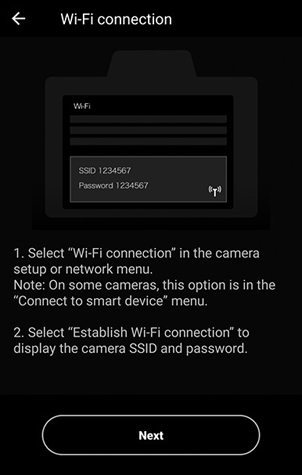
-
Камера: орнату мәзірінде [ Смарт құрылғыға қосылу ] > [ Wi-Fi қосылымы ] опциясын таңдап, [ Wi-Fi қосылымын орнату ] тармағын бөлектеп, J түймесін басыңыз.
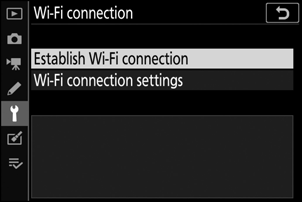
Камераның SSID және құпия сөзі көрсетіледі.
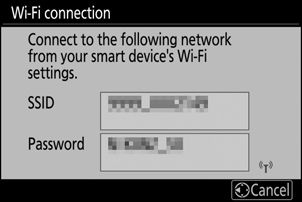
-
Смарт құрылғы: смарт құрылғыға оралып, [ Келесі ] түймесін түртіңіз.
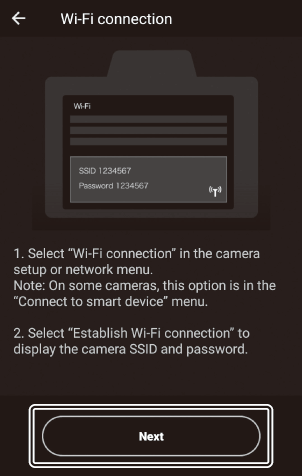
-
Смарт құрылғы: Смарт құрылғы көрсететін нұсқауларды оқығаннан кейін [ Құрылғы параметрлері қолданбасын ашу ] түймесін түртіңіз.
- Android құрылғылары: Wi-Fi параметрлері көрсетіледі.
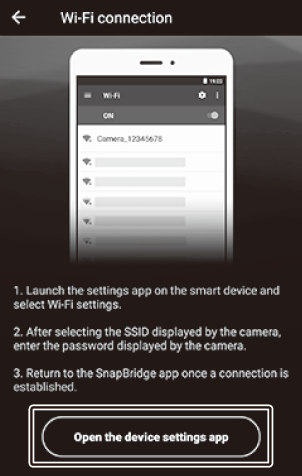
- iOS құрылғылары: «Параметрлер» қолданбасы іске қосылады. [ Параметрлер ] ашу үшін [ < Параметрлер ] түймесін түртіңіз, содан кейін жоғары жылжып, параметрлер тізімінің жоғарғы жағында табатын [ Wi‑Fi ] түймесін түртіңіз.
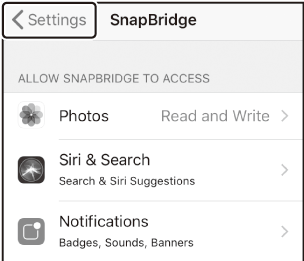


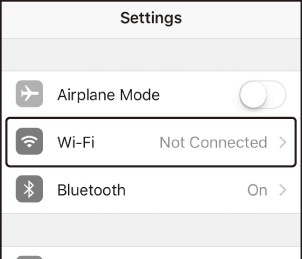
-
Смарт құрылғы: 4-қадамда камера көрсететін SSID және құпия сөзді енгізіңіз.
-
Құрылғы көрсететін сұрау үлгіге және операциялық жүйеге байланысты өзгереді.
-
Android құрылғысы :
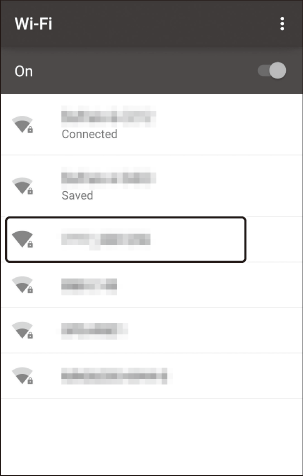


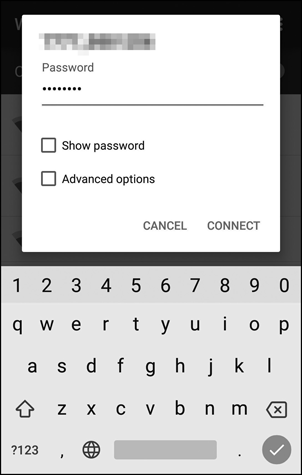
-
iOS құрылғысы :
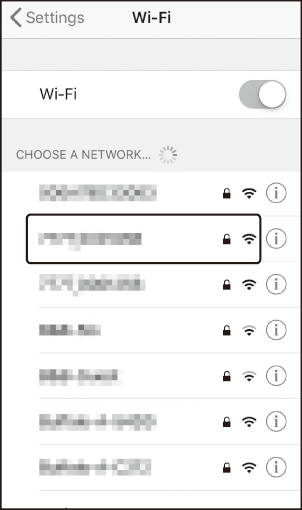


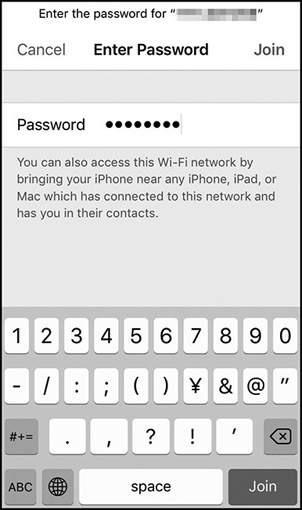
-
- Камераға келесі қосылған кезде құпия сөзді енгізу талап етілмейді.
-
-
Смарт құрылғы: SnapBridge қолданбасына оралыңыз.
- Wi-Fi қосылымы орнатылғаннан кейін Wi-Fi режимінің опциялары көрсетіледі.
- SnapBridge қолданбасын пайдалану туралы ақпаратты онлайн анықтамасынан қараңыз.
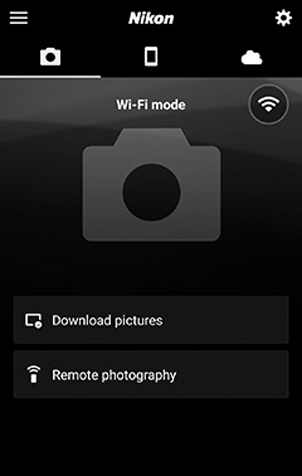
Bluetooth арқылы қосылу
Bluetooth арқылы бірінші рет қосылмас бұрын, төменде сипатталғандай камера мен смарт құрылғыны жұптастыру қажет. iOS үшін процедура Android құрылғыларындағы процедурадан сәл ерекшеленеді.
- Смарт құрылғыда Bluetooth қосыңыз. Мәліметтер алу үшін құрылғымен бірге берілген құжаттаманы қараңыз.
- Құрылғылардың күтпеген жерден өшіп қалуын болдырмау үшін камера мен смарт құрылғыдағы батареялардың толық зарядталғанына көз жеткізіңіз.
- Камера жад картасында бос орын бар екенін тексеріңіз.
Android құрылғысына бірінші рет қосылу: жұптастыру
iOS құрылғыларына қосылу туралы ақпаратты « iOS құрылғысына бірінші рет қосу: жұптастыру» ( 0 iOS құрылғысына бірінші рет қосылу: жұптастыру ) бөлімін қараңыз.
-
Камера: орнату мәзірінде [ Смарт құрылғыға қосылу ] > [ Жұптастыру ( Bluetooth ) ] тармағын таңдаңыз, одан кейін [ Жұптастыруды бастау ] тармағын бөлектеп, J түймесін басыңыз.
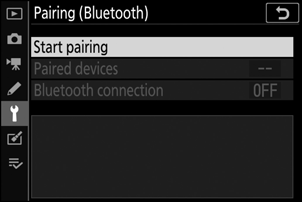
Камера атауы мониторда көрсетіледі.
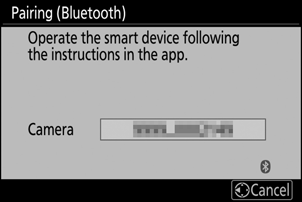
-
Android құрылғысы: SnapBridge қолданбасын іске қосыңыз.
- Қолданбаны бірінші рет іске қоссаңыз, [ Камераға қосылу ] түймесін түртіңіз.
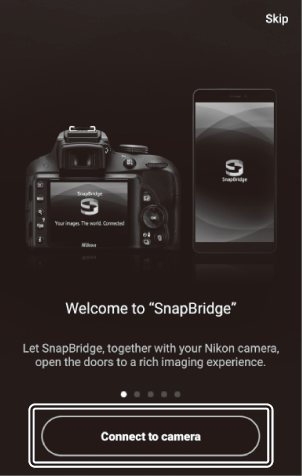
- Қолданбаны бұрын іске қосқан болсаңыз, ашыңыз
 қойындысын және [ Камераға қосылу ] түймесін түртіңіз.
қойындысын және [ Камераға қосылу ] түймесін түртіңіз.
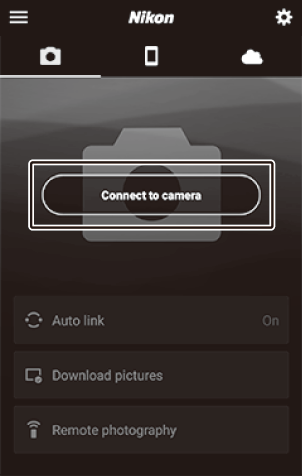
-
Android құрылғысы: [ Айнасыз камера ] түймесін, одан кейін [ Жұптастыру ( Bluetooth ) ] түймесін түртіңіз.
- Құрылғылар жұптастырылғаннан кейін бұл қадамды өткізіп жіберуге болады.
- Bluetooth пайдалану кезінде орын деректеріне рұқсат беруіңіз керек. Орын деректеріне рұқсат беру сұралса, экрандағы нұсқауларды орындаңыз.
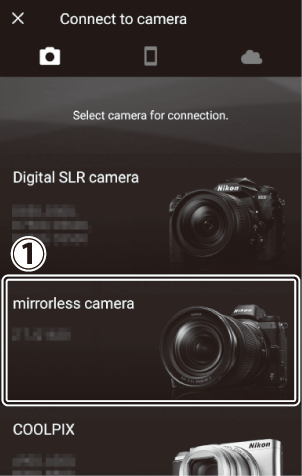
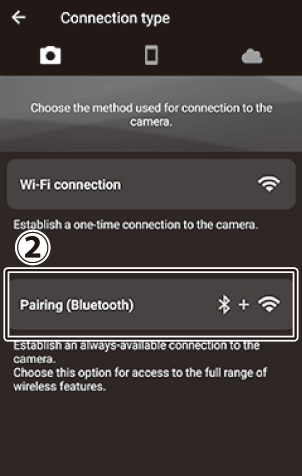
-
Android құрылғысы: камера атауын түртіңіз.
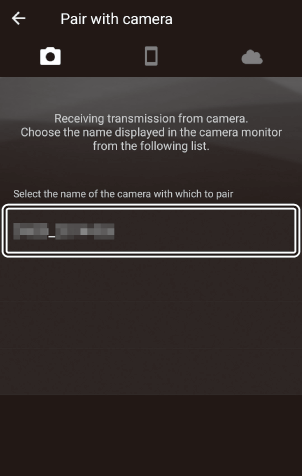
-
Камера/ Android құрылғысы: камера мен Android құрылғысы бірдей аутентификация кодын көрсететінін растаңыз.
Аутентификация коды суреттерде дөңгелектелген.
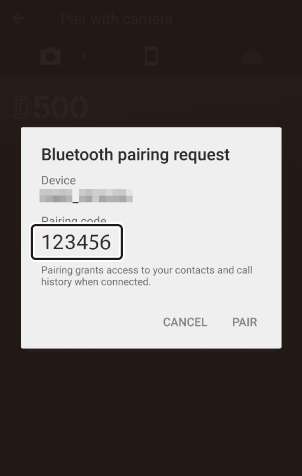
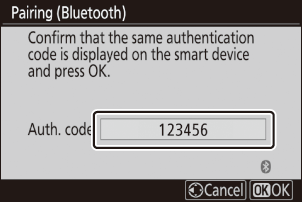
-
Камера/ Android құрылғысы: жұптастыруды бастаңыз.
- Камера : J түймесін басыңыз.
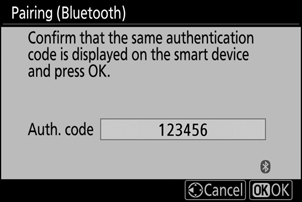
- Android құрылғысы : суретте көрсетілген түймені түртіңіз. Суреттегі түйме [ ЖҰПТАСТЫРУ ] деп белгіленген, бірақ белгі құрылғы түріне және сіз пайдаланып жатқан Android нұсқасына байланысты әр түрлі болуы мүмкін.
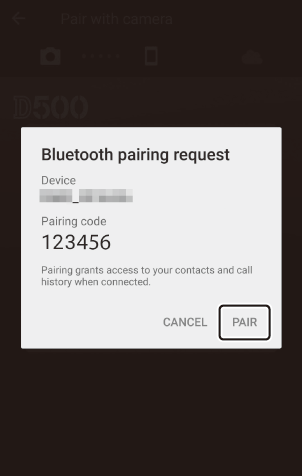
-
Камера/ Android құрылғысы: жұптастыруды аяқтау үшін экрандағы нұсқауларды орындаңыз.
- Камера : J түймесін басыңыз. Жұптастыру аяқталған кезде камера суретте көрсетілген хабарды көрсетеді.
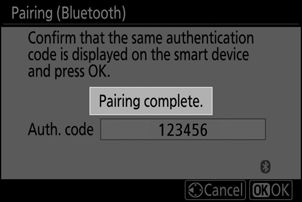
-
Android құрылғысы : жұптастыру аяқталды. шығу үшін [ OK ] түймесін түртіңіз
 қойындысы.
қойындысы. 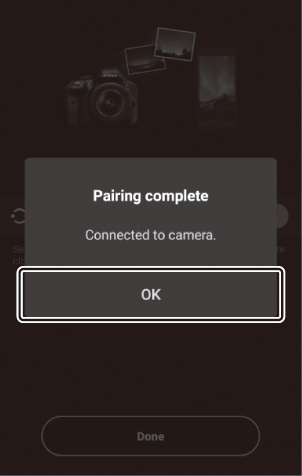
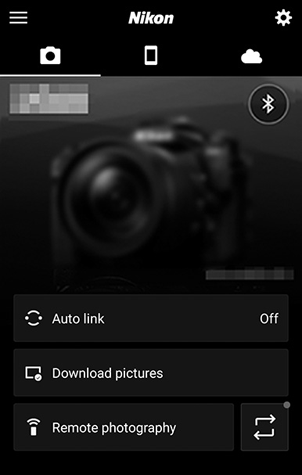
- SnapBridge қолданбасын орнатқаннан кейін Android құрылғысын камерамен бірінші рет жұптаған кезде, автоматты сілтеме (автоматты жүктеп салу және автоматты сағат пен орынды синхрондау) опцияларын таңдау сұралуы мүмкін.
- Бұл сұрау екінші рет көрсетілмейді. Автоматты сілтеме параметрлеріне кез келген уақытта [ Авто сілтеме ] арқылы қол жеткізуге болады
 қойындысы.
қойындысы.
Bluetooth өшіру үшін, камераны орнату мәзірінде [ Смарт құрылғыға қосылу ] > [ Жұптастыру ( Bluetooth ) ] > [ Bluetooth қосылымы ] үшін [ Өшіру ] опциясын таңдаңыз.
iOS құрылғысына бірінші рет қосылу: жұптастыру
Android құрылғыларына қосылу туралы ақпаратты « Android құрылғысына бірінші рет қосу: жұптастыру» ( 0 Android құрылғысына бірінші рет қосылу: жұптау ) бөлімін қараңыз.
-
Камера: орнату мәзірінде [ Смарт құрылғыға қосылу ] > [ Жұптастыру ( Bluetooth ) ] тармағын таңдаңыз, одан кейін [ Жұптастыруды бастау ] тармағын бөлектеп, J түймесін басыңыз.
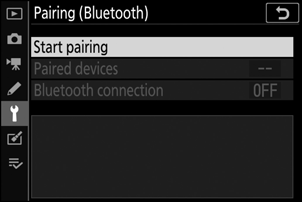
Камера атауы мониторда көрсетіледі.
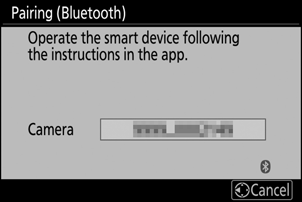
-
iOS құрылғысы: SnapBridge қолданбасын іске қосыңыз.
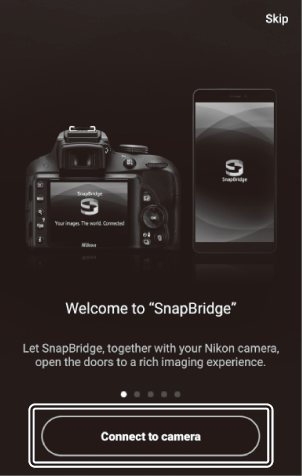
- Қолданбаны бірінші рет іске қоссаңыз, [ Камераға қосылу ] түймесін түртіңіз.
- Қолданбаны бұрын іске қосқан болсаңыз, ашыңыз
 қойындысын және [ Камераға қосылу ] түймесін түртіңіз.
қойындысын және [ Камераға қосылу ] түймесін түртіңіз.
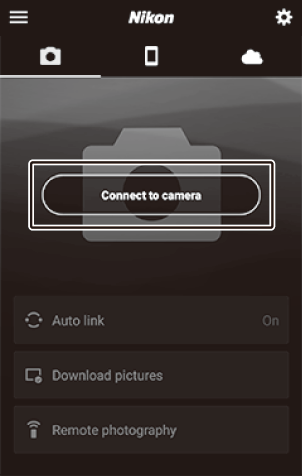
-
iOS құрылғысы: [ Айнасыз камера ] түймесін, одан кейін [ Жұптастыру ( Bluetooth ) ] түймесін түртіңіз.
Құрылғылар жұптастырылғаннан кейін бұл қадамды өткізіп жіберуге болады.
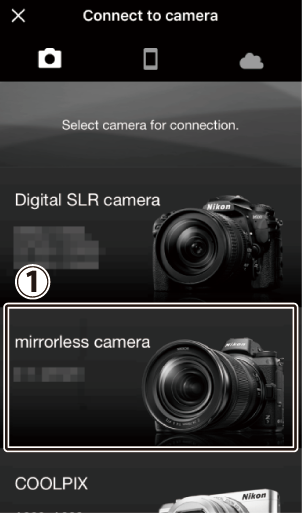
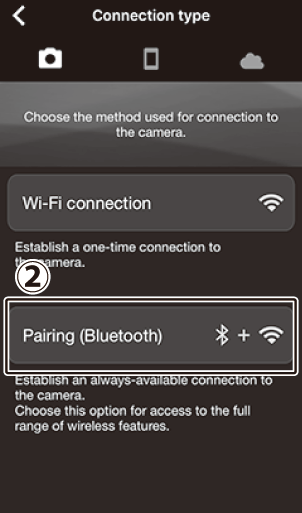
-
iOS құрылғысы: камера атауын түртіңіз.
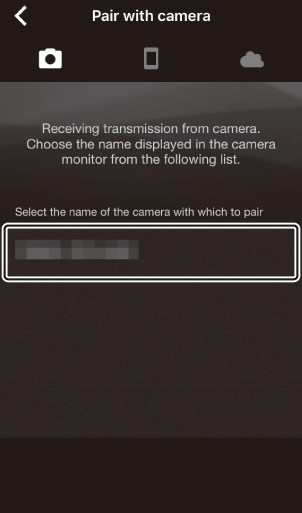
-
iOS құрылғысы: жұптастыру нұсқауларын оқыңыз.
Жұптастыру нұсқаулары көрсетіледі. Нұсқауларды мұқият оқып шығыңыз және [ Түсінікті ] түймесін түртіңіз.
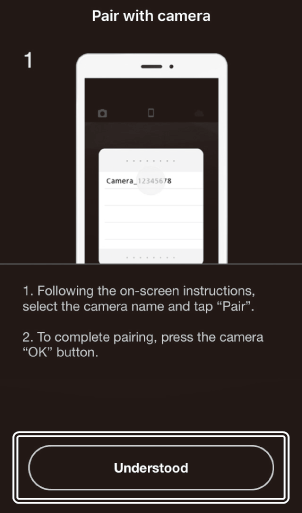
-
iOS құрылғысы: камера атауын қайта түртіңіз.
iOS құрылғысы аксессуарды таңдауды ұсынады. Камера атын қайтадан түртіңіз.
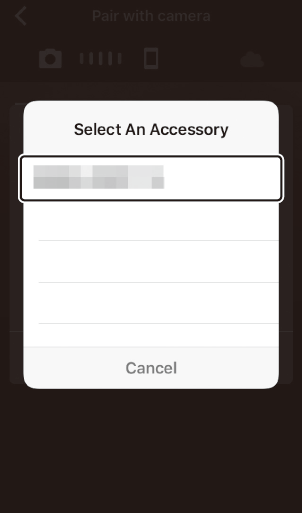
-
Камера/ iOS құрылғысы: жұптастыруды бастаңыз.
Камера : J түймесін басыңыз.
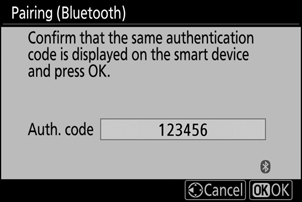
iOS құрылғысы : суретте көрсетілген түймені түртіңіз. Суреттегі түйме [ Жұптау ] деп белгіленген, бірақ сіз пайдаланып жатқан iOS нұсқасына байланысты жапсырма әр түрлі болуы мүмкін.
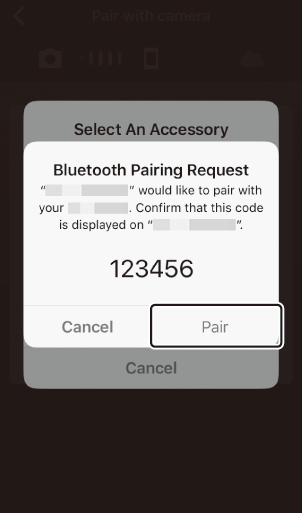
Камерадағы түймені басу мен iOS құрылғысындағы түймені түрту арасында тым ұзақ күтсеңіз, құрылғы қате туралы хабарды көрсетеді және жұптастыру сәтсіз болады. SnapBridge қолданбасын жауып, оның фондық режимде жұмыс істемейтінін тексеріңіз, содан кейін iOS «Параметрлер» қолданбасын ашыңыз және 1-қадамға оралмас бұрын iOS камераны «ұмытуын» сұраңыз. iOS «Параметрлер» қолданбасы арқылы камераны «ұмытыңыз». .
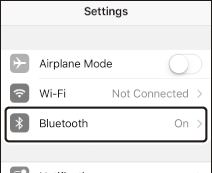


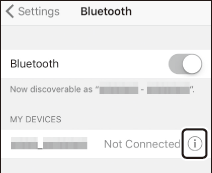


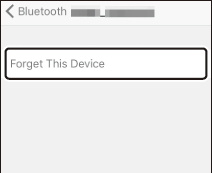
-
Камера/ iOS құрылғысы: жұптастыруды аяқтау үшін экрандағы нұсқауларды орындаңыз.
- Камера : J түймесін басыңыз. Жұптастыру аяқталған кезде камера суретте көрсетілген хабарды көрсетеді.
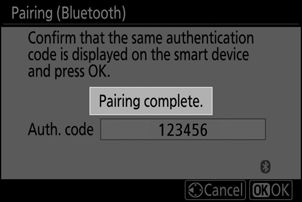
-
iOS құрылғысы : жұптастыру аяқталды. шығу үшін [ OK ] түймесін түртіңіз
 қойындысы.
қойындысы. 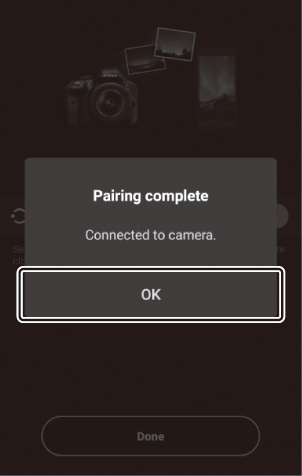
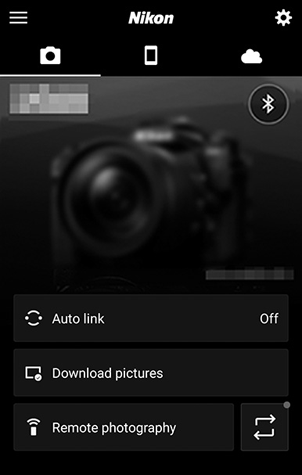
- SnapBridge қолданбасын орнатқаннан кейін iOS құрылғысын камерамен бірінші рет жұптаған кезде, сізге автоматты сілтеме (автоматты жүктеп салу және автоматты сағат пен орынды синхрондау) опцияларын таңдау сұралуы мүмкін.
- Бұл сұрау екінші рет көрсетілмейді. Автоматты сілтеме параметрлеріне кез келген уақытта [ Авто сілтеме ] арқылы қол жеткізуге болады
 қойындысы.
қойындысы.
Bluetooth өшіру үшін, камераны орнату мәзірінде [ Смарт құрылғыға қосылу ] > [ Жұптастыру ( Bluetooth ) ] > [ Bluetooth қосылымы ] үшін [ Өшіру ] опциясын таңдаңыз.
Жұптастырылған құрылғыға қосылу
Камерамен жұптастырылған смарт құрылғыға қосылу жылдам әрі оңай.
-
Камера: орнату мәзірінде [ Смарт құрылғыға қосылу ] > [ Жұптастыру ( Bluetooth ) ] > [ Bluetooth қосылымы ] опциясын таңдап, [ Қосу ] тармағын бөлектеп, J түймесін басыңыз.
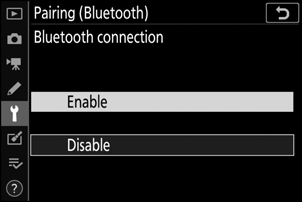
-
Смарт құрылғы: SnapBridge қолданбасын іске қосыңыз.
Bluetooth қосылымы автоматты түрде орнатылады.
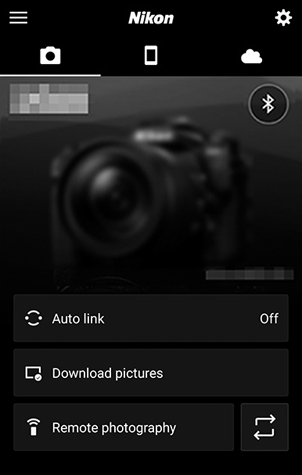


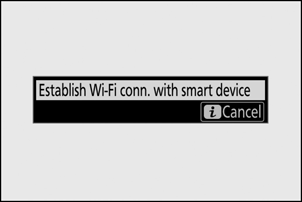
 . Белгіше өзгерген кезде
. Белгіше өзгерген кезде  , түртіңіз
, түртіңіз